VMware Workstation 磁盘空间不足扩容
- 关闭虚拟机:确保虚拟机处于关闭状态,否则无法进行磁盘扩展操作。
- 进入虚拟机设置:点击需要扩容的虚拟机,然后选择 “设置” 选项。
- 扩展虚拟磁盘:在 “硬件” 选项卡中,选择 “磁盘”,接着点击 “实用工具” 中的 “扩展” 按钮,输入想要扩容到的大小,点击 “应用” 和 “确定”。
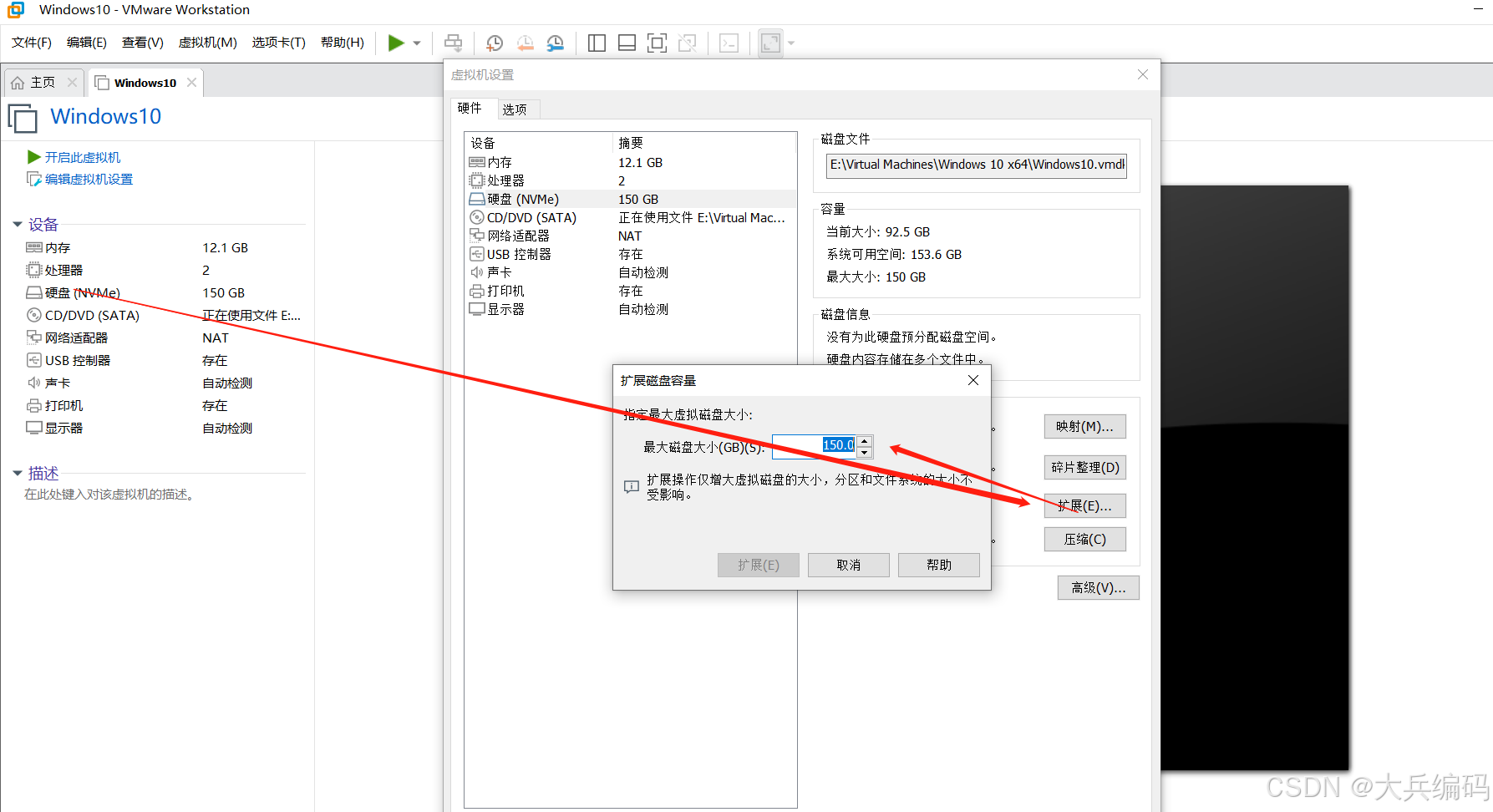
- 启动虚拟机:等待虚拟磁盘扩展完成后,启动虚拟机。
- 进入磁盘管理:在虚拟机中,右键点击 “此电脑”,选择 “管理”,在弹出的窗口中点击 “磁盘管理”。
- 扩展 C 盘:如果 C 盘后面有未分配空间,右键点击 C 盘,选择 “扩展卷”。按照扩展卷向导的提示进行操作,即可完成 C 盘的扩容。
如果在磁盘管理中 “扩展卷” 无法选择,可能是因为 C 盘与未分配空间不连续。这种情况下,可以使用第三方分区工具,如 DiskGenius、EaseUS Partition Master 等。以 DiskGenius 为例,下载并安装该软件后,打开软件,点击 “空闲” 空间,右键选择 “将空闲空间分配给”,然后选择 “分区:本地磁盘(C:)”,按照提示操作即可。
